Mobil ve Masaüstünde Netflix Profili Nasıl Eklenir veya Silinir
Çeşitli / / October 03, 2023
Netflix'in şifre paylaşım politikasındaki değişikliklerle birlikte birçok kişi planlarını değiştiriyor veya tamamen iptal ediyor. Bu durum, halihazırda Netflix hesaplarını başkalarıyla paylaşan kişileri etkileyebilir. Netflix hesabınızı daha az karmaşık hale getirmek için Netflix profili ekleyebilir veya silebilirsiniz. Nasıl yapılacağını öğrenmek için okumaya devam edin.

Netflix profili eklemek veya silmek, evdeki diğer kişiler aynı Netflix hesabını kullanırken bile özel alanınızı korumanıza yardımcı olabilir. Gerekirse geri dönüp aşağıdaki gibi değişiklikler de yapabilirsiniz: Netflix profilinizi kilitlemek için PIN kullanma. O halde lafı daha fazla uzatmadan işlemlere başlayalım.
Not: Devam etmeden önce Netflix hesabınızda oturum açtığınızdan emin olun.
Netflix'te Profil Eklemeden veya Silmeden Önce Bilinmesi Gerekenler
Başlamadan önce, Netflix'te profil eklemeden veya silmeden önce dikkate alınması gereken birkaç önemli noktaya kısaca göz atalım.
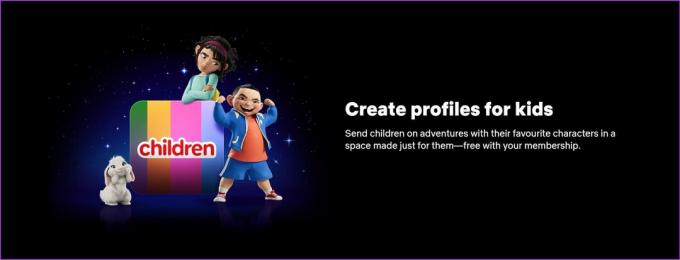
- Netflix, planınız ne olursa olsun kullanıcıların hesap başına en fazla 5 profil oluşturmasına olanak tanır.
- 2013'ten önce üretilmiş bir cihaz kullanıyorsanız Netflix profilleri özelliğine erişemeyebilirsiniz.
- Bir profilde yapılan değişiklikler yalnızca o profil için geçerli olur. Aynı hesaptaki diğer profiller etkilenmeyecektir.
- Yalnızca hesabınızda şu anda 4 veya 4'ten az profil varsa yeni bir profil oluşturabilirsiniz.
- Netflix Çocuk profilini normal bir profil olacak şekilde düzenleyemezsiniz. Bunu yapmak için Netflix Kids profilini silmeli ve yeni bir profil eklemelisiniz.
- Normal bir profili Netflix Çocuk profiline dönüştürebilirsiniz.
- Netflix Çocuk profilinin profil resminde özel bir Çocuk etiketi bulunacaktır. Ayrıca Çocuk profilinin yetişkinlik derecesini yalnızca izin verilen PG düzeyine ayarlayabilirsiniz.
- Bir profilin olgunluk derecelerinde yapılan herhangi bir değişiklik diğer profilleri etkilemeyecektir.
- Netflix'te bir profili silmek, profille ilgili tüm verileri kalıcı olarak silecektir.
Şimdi Netflix'te nasıl profil ekleyebileceğinizi, düzenleyebileceğinizi ve silebileceğinizi görelim.
Netflix Profilleri Nasıl Eklenir?
Netflix planınıza yeni bir aile üyesi katılıyorsa veya yedek profilleriniz kaldıysa ve bunları değerlendirmek istiyorsanız Netflix profillerini hesabınıza ekleyebilirsiniz. Netflix'i bir web tarayıcısında veya resmi mobil uygulama aracılığıyla kullanırken bunu nasıl yapacağınız aşağıda açıklanmıştır.
Not: Bu seçenek yalnızca Netflix hesabınızda şu anda 4 veya daha az profil varsa kullanılabilir.
Netflix'i Web Tarayıcısında Kullanma
Aşama 1: Netflix web sitesini herhangi bir web tarayıcısında açın.
Netflix'i aç
Adım 2: Burada Profil Ekle'ye tıklayın.
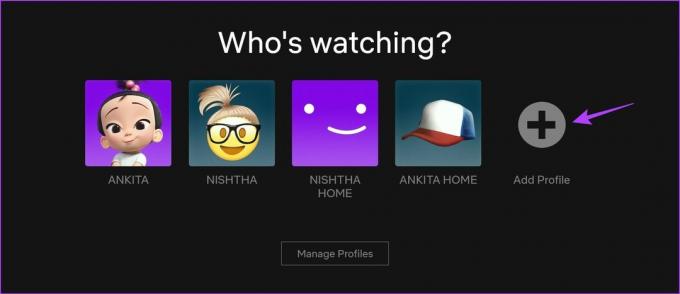
Aşama 3: Profilinizin adını ekleyin.
Adım 4: Bu profil çocuklara yönelikse Çocuk seçeneğini işaretleyin.
Adım 5: İşiniz bittiğinde Devam'a tıklayın.
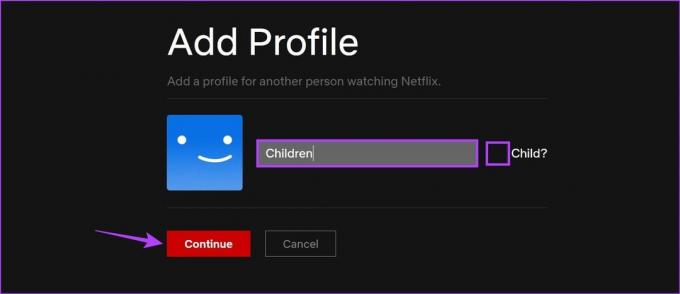
Bu, Netflix profilini Netflix hesabınıza ekleyecektir.
Netflix Uygulamasını iPhone ve Android'de kullanma
Aşama 1: Netflix uygulamasını açın.
Adım 2: Burada Netflix profilinize dokunun.

Aşama 3: Sağ alt köşede profil simgesiyle Netflix'im'e dokunun.
Adım 4: Daha sonra sağ üst köşedeki hamburger simgesine dokunun.

Adım 5: Seçeneklerden Profilleri Yönet üzerine dokunun.
Adım 6: Burada Profil Ekle'ye dokunun.

Adım 7: Seçenekleri kullanarak profil adınızı ekleyin, profil resmini değiştirin ve bu profil çocuklara yönelikse Çocuk Profili düğmesini açın.
Adım 8: Tüm değişiklikler yapıldıktan sonra Kaydet'e dokunun.

Bu, Netflix hesabınızda yeni bir profil oluşturacaktır.
Ayrıca Okuyun:Netflix uygulamasında Netflix'im sekmesi nasıl kullanılır?
Masaüstü ve Mobil Cihazlarda Netflix Profillerini Düzenleme
Netflix'te yeni bir profil oluşturduktan sonra bile geri dönüp belirli profil ayarlarını özelleştirebilirsiniz. Bu, özel Netflix profil resmi, otomatik oynatma ayarlarını değiştirme, olgunluk derecesi, dil ve hatta profil adı. Netflix mobil uygulamasını ve web tarayıcısını kullanarak bunu yapmak için aşağıdaki adımları izleyin.
Netflix'i Web Tarayıcısında Kullanma
Aşama 1: Netflix'i herhangi bir web tarayıcısında açın.
Netflix'i aç
Adım 2: Daha sonra Profilleri Yönet seçeneğine tıklayın.
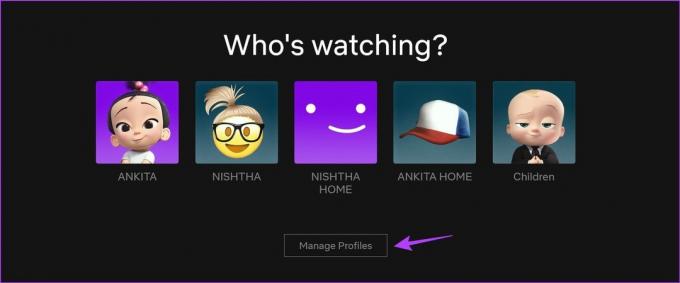
Aşama 3: İlgili profile gidin ve kalem simgesine tıklayın.

Adım 4: Netflix profilinizdeki adı düzenleyin.
Adım 5: Ardından profil dili, ekran resmi gibi diğer profil ayrıntılarını değiştirmeye devam edin ve hatta Netflix Oyunlarını kullanmak istiyorsanız bir Oyun Kolu ekleyin.

Adım 6: Ayrıca bu profilin otomatik oynatma ayarlarını aşağı kaydırıp değiştirebilirsiniz.
Adım 7: İşiniz bittiğinde Yetişkinlik Ayarları'na gidin ve Düzenle'ye tıklayın. Bu, bu profil için farklı bir olgunluk derecesi belirlemenize yardımcı olacaktır.
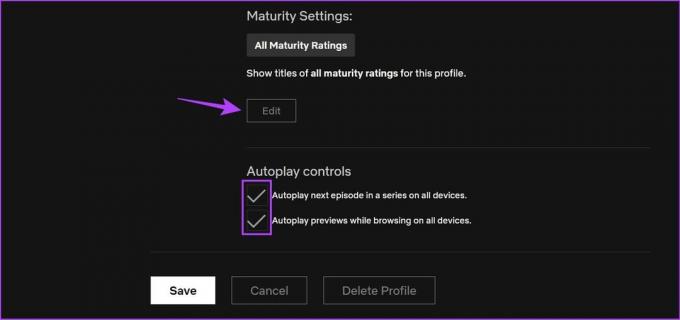
Adım 8: Bunu yapmak için Netflix hesabınızın şifresini girin ve Devam'a tıklayın.

Adım 9: Burada, bu profil için uygun bir olgunluk derecesi ayarlamak üzere kaydırıcıyı kullanın.
Adım 10: Bu profili Çocuk Profili olarak ayarlamak istiyorsanız aşağıdaki seçeneği işaretleyin.
Adım 11: Bu profil için belirli Netflix içeriklerini de kısıtlayabilirsiniz.
Adım 1/2: İşiniz bittiğinde Kaydet'e tıklayın.
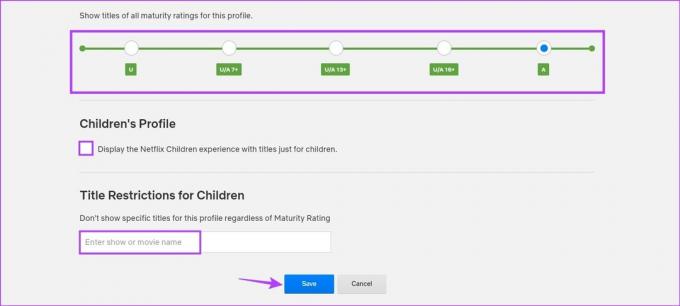
Bu, Netflix'teki profil adını ve diğer profil ayrıntılarını değiştirmenize yardımcı olacaktır.
Netflix Mobil Uygulamasını Kullanma
Aşama 1: Netflix mobil uygulamasını açın ve kalem simgesine dokunun.
Adım 2: İlgili profile gidin ve kalem simgesine dokunun.

Aşama 3: Burada profil resminizde, profil adınızda, görüntüleme dilinizde, altyazı görünümünde vb. ilgili değişiklikleri yapın.
Adım 4: Ardından aşağı kaydırın ve bu profil için otomatik oynatma ayarını yapın.
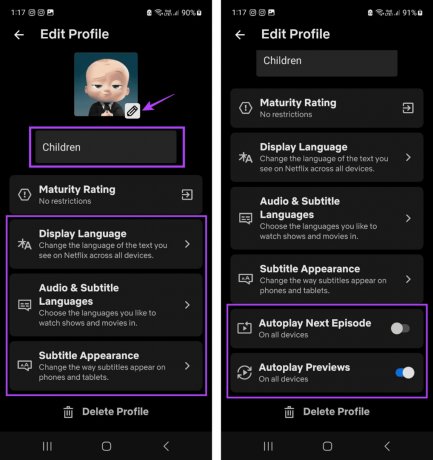
Adım 5: Bu yapıldıktan sonra tekrar yukarı kaydırın ve Olgunluk Derecelendirmesi'ne dokunun.
Adım 6: Burada Hesap Ayarları'na dokunun.

Bu, Netflix hesabınızın hesap ayarları sayfasını anında bir web tarayıcısında açacaktır. Seçilen Netflix profilinin olgunluk derecelendirmesini değiştirmek için yukarıda belirtilen adımları takip ederek gerekli değişiklikleri yapabilirsiniz.
Netflix'te Profil Nasıl Silinir?
Eğer yakın zamanda Netflix planınızı değiştirdiniz ve fazladan profilleri küçültmek veya ortadan kaldırmak istiyorsanız bu profili Netflix hesabınızdan silebilirsiniz. Bir web tarayıcısı veya akıllı telefon kullanarak bunu nasıl yapacağınızı öğrenmek için okumaya devam edin.
Not: Bir Netflix profilini kaldırdığınızda, o profilin ayarlar, öneriler, Netflix Oyunları, Listem vb. gibi tüm verileri kalıcı olarak silinir.
Netflix'i Web Tarayıcısında Kullanma
Aşama 1: Netflix'i herhangi bir web tarayıcısında açın ve Profilleri Yönet'e tıklayın.
Netflix'i aç
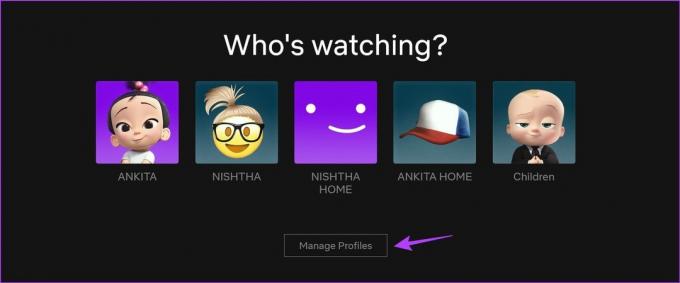
Adım 2: İlgili profilde kalem simgesine tıklayın.

Aşama 3: Aşağı kaydırın ve Profili Sil'e tıklayın.
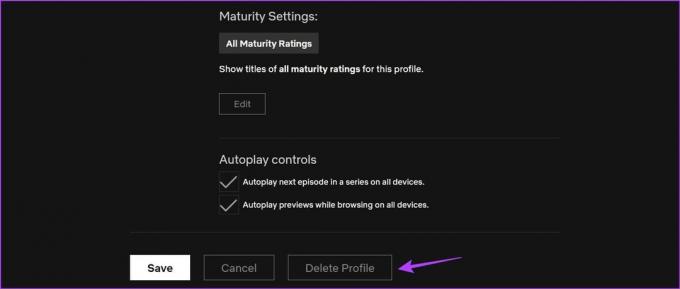
Adım 4: Onaylamak için Profili Sil'e tekrar tıklayın.

Bu, Netflix profilini hesabınızdan anında kaldıracaktır.
Netflix Uygulamasını Mobil Cihazda Kullanma
Aşama 1: Netflix uygulamasını bir iOS veya Android cihazda açın.
Adım 2: Burada kalem simgesine dokunun.
Aşama 3: Silmek istediğiniz profile gidin ve kalem simgesine dokunun.

Adım 4: Aşağı kaydırın ve Profili Sil düğmesine dokunun.
Adım 5: Onaylamak için Profili Sil'e tekrar dokunun.

Bu, Netflix profilini kaldırmanıza olanak tanır.
Netflix'te Profilleri Yönetmeye İlişkin SSS
Evet, Netflix profilinizi istediğiniz zaman değiştirebilirsiniz. Ancak bir şey izliyorsanız Netflix'teki profili değiştirmek için oynatıcı penceresinden çıkmanız gerekir.
Evet, aynı Netflix profilini aynı anda birden fazla cihazda kullanabilirsiniz. Ancak lütfen Netflix planınız için belirlenen cihaz sınırını aşmadığınızdan emin olun.
Netflix Profillerinizi Özelleştirin
Netflix profili ekleme veya silme yeteneği, bir hesabı paylaşırken bile izleme etkinliğinizi ayrı tutmanıza yardımcı olabilir. Ayrıca hangi planı seçeceğiniz konusunda kararsızsanız, ayrıntılı karşılaştırmamıza da göz atabilirsiniz. Netflix Standardı vs. Ödül daha fazla bilgi için.



